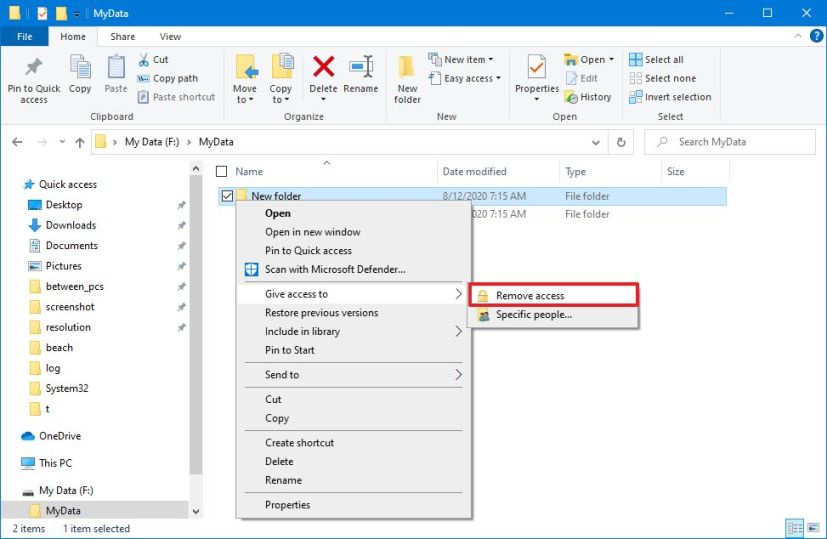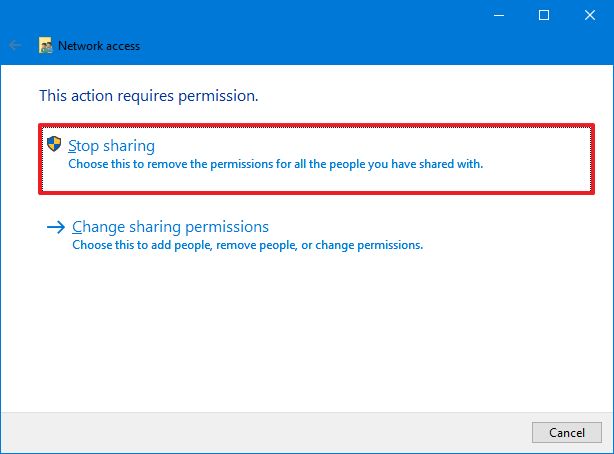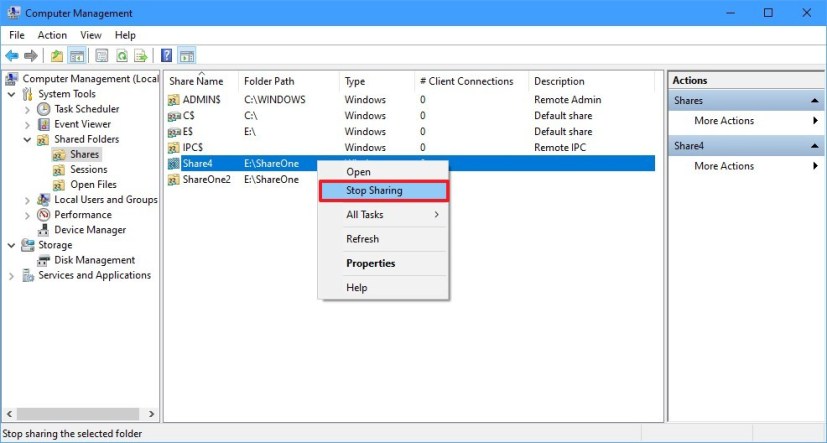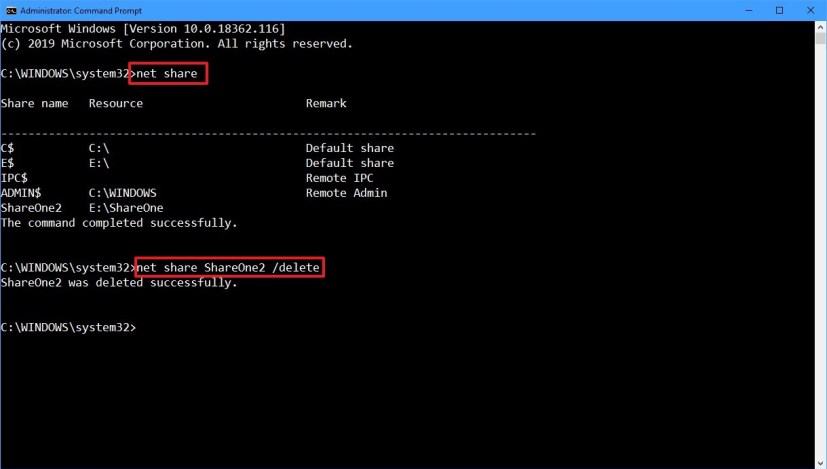Sous Windows 10, le partage d’un dossier sur le réseau est un excellent moyen de partager des fichiers avec d’autres utilisateurs au lieu d’envoyer des fichiers par e-mail ou d’utiliser une clé USB.
Cependant, le jour peut venir où vous devez arrêter de partager un dossier pour diverses raisons. Quelle que soit la situation, Windows 10 inclut au moins trois façons d’arrêter rapidement le partage de dossiers à l’aide de l’explorateur de fichiers, de la gestion de l’ordinateur et de l’invite de commande.
Ce guide vous apprendra les étapes pour arrêter de partager un dossier réseau sur Windows 10.
Arrêtez de partager des dossiers réseau à l’aide de l’Explorateur de fichiers
Pour arrêter de partager un dossier réseau, procédez comme suit :
Ouvert Explorateur de fichiers.
Accédez à l’emplacement du dossier.
Cliquez avec le bouton droit sur le dossier, sélectionnez le « Donner accès à » sous-menu et sélectionnez le Supprimer l’accès option.
Clique le Arrêter de partager option.
Une fois les étapes terminées, le dossier ne sera plus disponible sur le réseau pour que les autres utilisateurs puissent y accéder.
Arrêter de partager des dossiers réseau à l’aide de la gestion de l’ordinateur
Pour arrêter de partager un dossier avec Gestion de l’ordinateur, procédez comme suit :
Ouvert Commencer sur Windows 10.
Rechercher Gestion d’ordinateur et cliquez sur le résultat supérieur pour ouvrir la console.
Élargir le Dossiers partagés branche du volet de gauche.
Clique le Actions Objet.
Cliquez avec le bouton droit sur le dossier et sélectionnez le Arrêter de partager option.
Clique le Oui bouton.
Une fois les étapes terminées, le dossier ne sera plus accessible à personne sur le réseau.
Bien que vous puissiez arrêter de partager un dossier dans l’emplacement du dossier, l’utilisation de la gestion de l’ordinateur est la meilleure option car elle vous permet de voir et d’arrêter tous les partages à partir d’un seul endroit.
Arrêtez de partager le dossier réseau à l’aide de l’invite de commande.
Pour arrêter un dossier partagé avec l’invite de commande, procédez comme suit :
Ouvert Commencer.
Rechercher Invite de commandescliquez avec le bouton droit sur le premier résultat et sélectionnez le Exécuter en tant qu’administrateur option.
Tapez la commande suivante pour voir tous les dossiers partagés sur votre ordinateur et appuyez sur Entrer:
net share
Tapez la commande suivante pour arrêter de partager un dossier spécifique et appuyez sur Entrer:
net share ShareOne2 /delete
Dans la commande, assurez-vous de changer ShareOne2 pour le nom du dossier que vous partagez. (Ce n’est pas le nom « Ressource ».)
Une fois les étapes terminées, le dossier que vous avez spécifié dans la commande ne sera plus disponible pour les utilisateurs du réseau.
Bien que vous disposiez de plusieurs options pour arrêter de partager un dossier sur Windows 10, l’utilisation de l’option Invite de commandes peut s’avérer utile si vous rencontrez des problèmes pour désactiver un partage à l’aide de l’Explorateur de fichiers ou de la Gestion de l’ordinateur.